
文章插图
1、按下“Win+R”组合键打开运行 , 输入【regedit】点击确定打开注册表 。
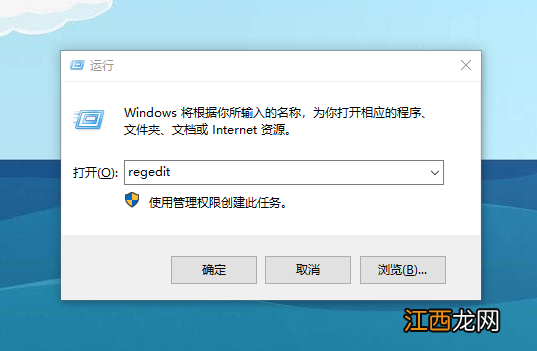
文章插图
2、打开注册表后依次定位到
【HKEY_LOCAL_MACHINE\SOFTWARE\Microsoft\Windows\CurrentVersion\Explorer\Desktop\NameSpace】
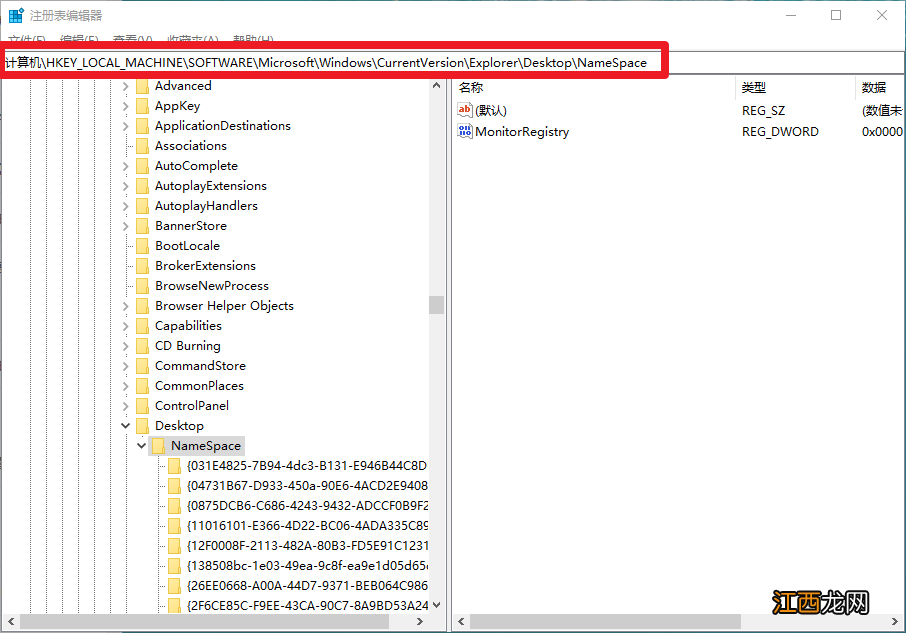
文章插图
3、在【NameSpace】项上单击右键 , 选择【导出】 。
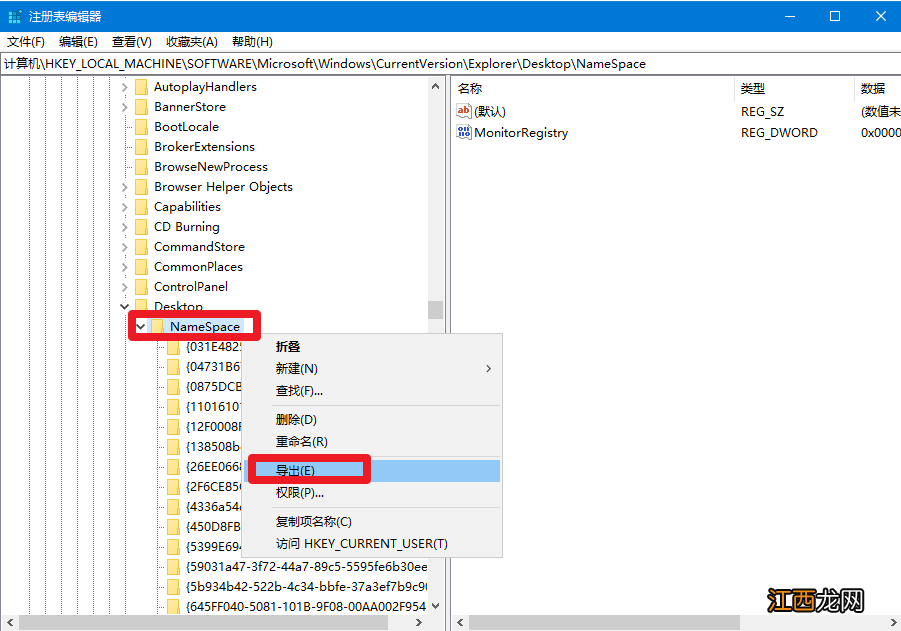
文章插图
4、然后 , 选择任意位置 , 比如桌面 , 之后命名并点击【保存】 。
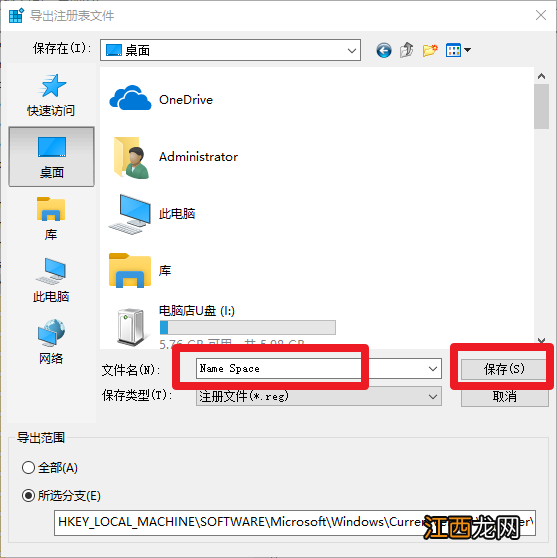
文章插图
5、随后 , 在刚保存的注册表文件上单击右键 , 选择【编辑】或【打开方式】—【记事本】 。
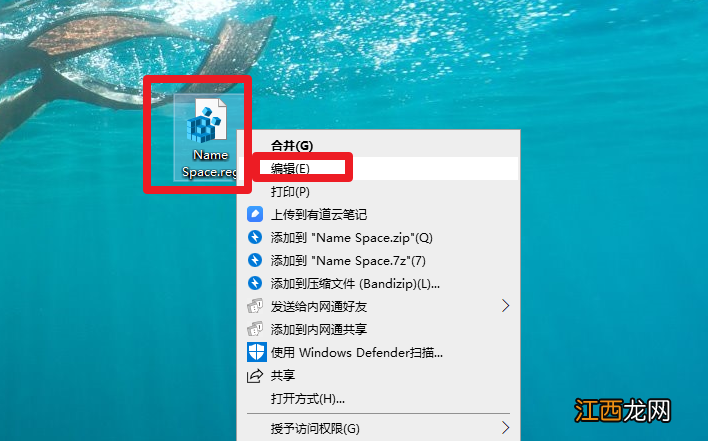
文章插图
6、使用记事本打开刚刚保存的注册表 , 按“CTRL+F”组合键打开查找功能 , 在查找中输入“Internet Explorer”内容 , 找到相应的项目 。 注意到此时的文件名编号 , 如图:
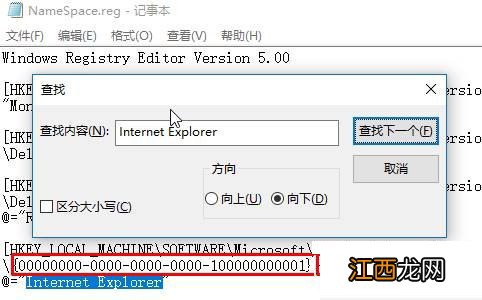
文章插图
7、切换到注册表 , 展开【NameSpace】 , 在下面找到该【编号】的项 , 单击右键 , 删除即可 。
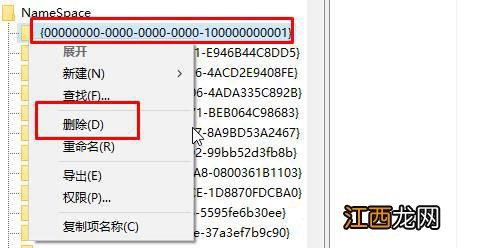
文章插图
【电脑桌面有个ie图标删不掉 电脑桌面自带的IE图标桌面删掉】 以上就是戴尔一体机系统桌面IE图标无法删除的解决方法 , 如果你也遇到同样的方法 , 可以查考以上操作步骤!
相关经验推荐
- 惠普电脑菜单栏没有反应 惠普电脑菜单栏没有反应是怎么回事
- 海尔空调快速启动 海尔电脑怎样开机
- 戴尔电脑硬盘自带加密 戴尔电脑怎么给u盘设置密码
- 机械师怎么关闭防火墙 海尔电脑自动修复
- 电脑激活错误代码0xc004c003 电脑激活时候报错0xc004f063
- win10玩老游戏无法全屏 戴尔电脑玩游戏怎么全屏
- 惠普无法安装windows10 惠普电脑打不开应用
- 台式电脑任务栏图标一直闪烁是怎么回事? 电脑任务栏怎么一直闪烁
- 华硕电脑怎么进入主板设置 华硕电脑怎么修改下载路径
- 如何整理笔记本电脑磁盘碎片 笔记本硬盘碎片整理
















